Az Adobe InDesign használata során a helyesírás és a tagolás gyakran elhanyagolt téma, pedig sok projektben kulcsfontosságú szerepet játszik. Akár grafikai tervezőként dolgozol kreatív környezetben, akár nagyobb szerkesztői projekteket valósítasz meg, e szempontok figyelembevétele meghatározhatja a különbséget a professzionális és a hibás termék között. Ebben az útmutatóban felfedezed az InDesign helyesírás-ellenőrzésének és tagolásának alapvető funkcióit, hogy dokumentumaidat új szintre emeld.
Legfontosabb megállapítások
- A megfelelő nyelv és a megfelelő szótár az alapja a helyesírás és a tagolás pontos végrehajtásának.
- A helyesírás-ellenőrzés aktiválható és testre szabható.
- A felhasználói szótárak lehetővé teszik specifikus kifejezések elmentését.
- A tagolásnál a nyelv és a szótár kiválasztása döntő lehet.
Lépésről lépésre útmutató
1. lépés: Nyelv kiválasztása
Mielőtt elkezdenéd a helyesírás és a tagolás javítását, győződj meg róla, hogy a megfelelő nyelv van beállítva. Menj a megfelelő beállításokhoz, hogy megadd a szükséges nyelvet. Az InDesign-dokumentumod tetején láthatod, hogy melyik nyelv van jelenleg beállítva. Ügyelj arra, hogy például a német szövegek esetében "Német 2006" legyen kiválasztva.
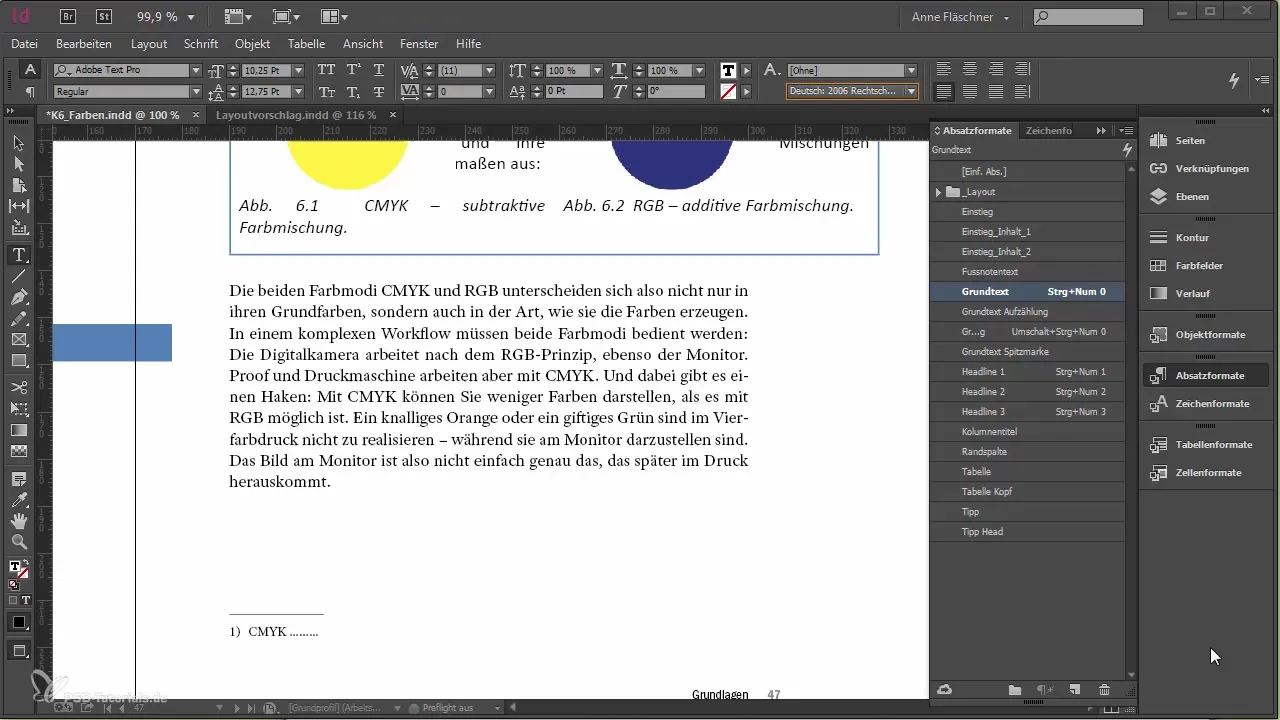
2. lépés: Helyesírás-ellenőrzés aktiválása
A helyesírás-ellenőrzés aktiválásához nyisd meg a beállításokat a „Ctrl + K” billentyűkombinációval. Ebben a területen aktiválhatod a helyesírás-ellenőrzést. Ha az aktiválva van, a hibásan írt szavak aláhúzva jelennek meg, hasonlóan a szövegszerkesztőkben. Ez segít az írás közben azonnal észlelni a gépelési hibákat.
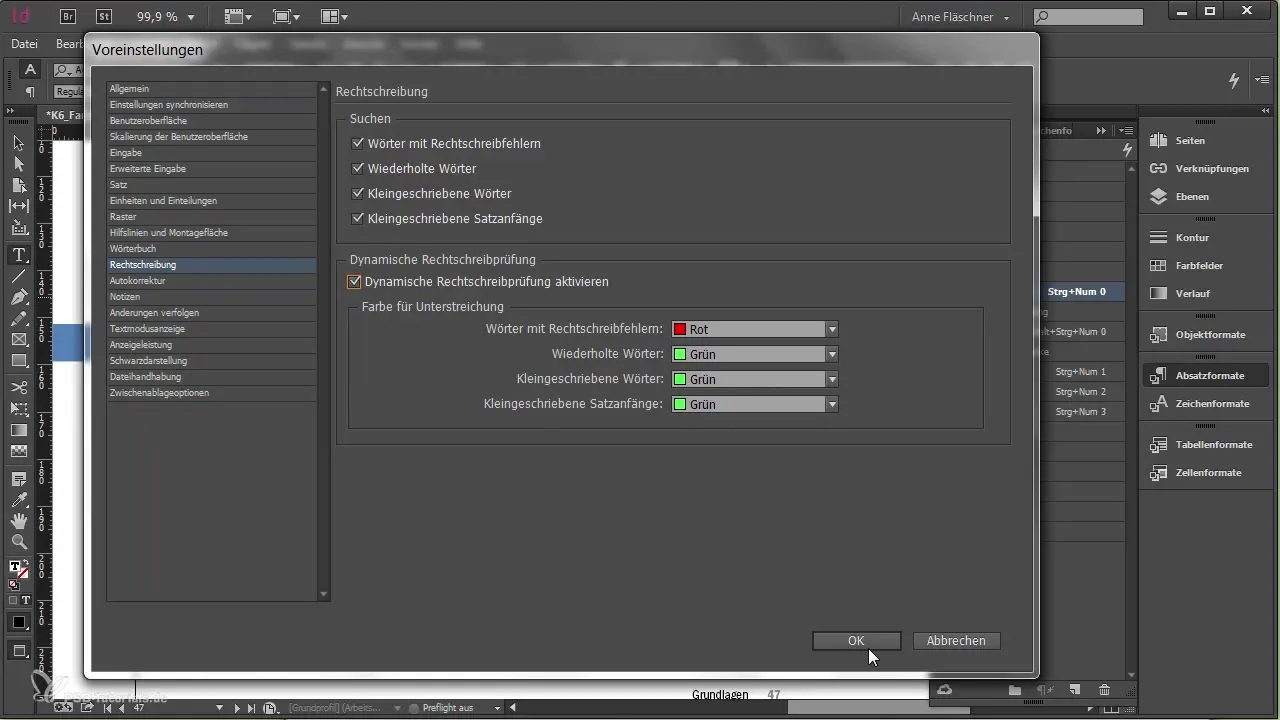
3. lépés: Automatikus javítás használata
A beállításokban lehetőséged van az automatikus javítás aktiválására is. Ez azt jelenti, hogy saját helyesírási hibáidat és a hozzájuk tartozó javításokat elmentheted, például a "MFG"-t "Minden jót kívánunk" helyett. E funkció segítségével gyorsabban illesztheted be a rendszeresen használt sablonmondatokat.
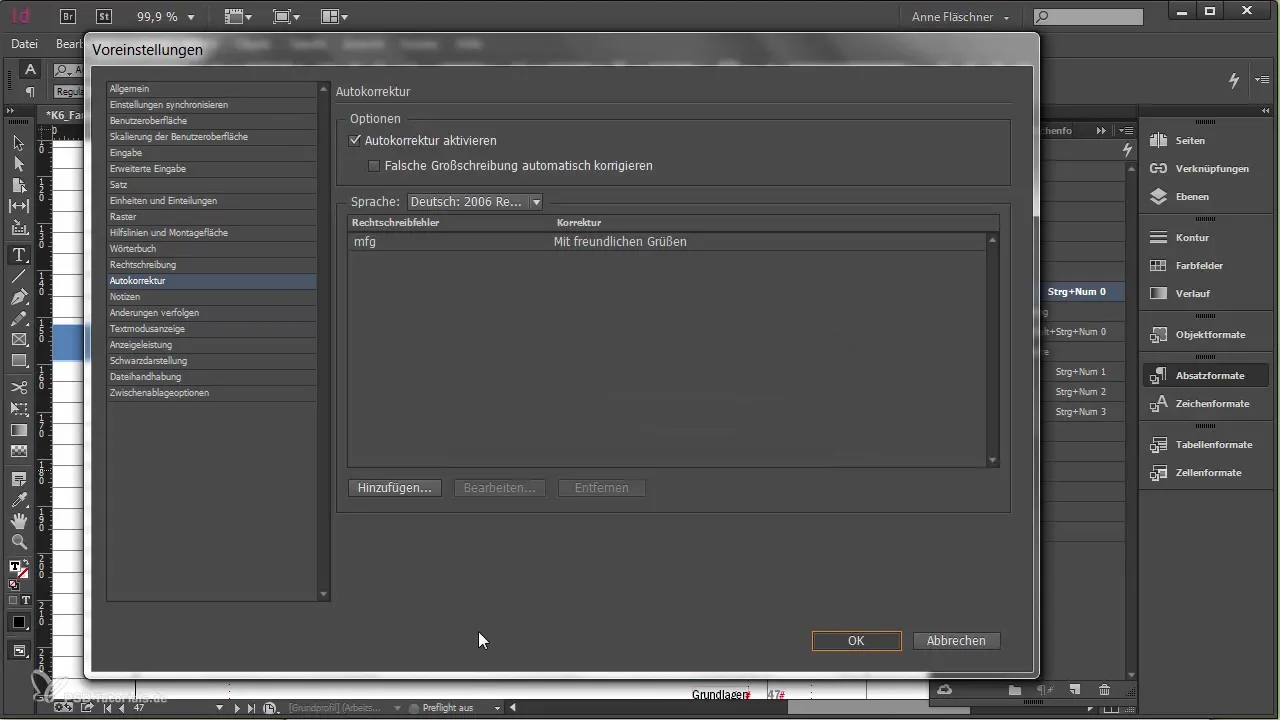
4. lépés: Tagolás ellenőrzése
A tagolás döntő fontosságú egy vonzó elrendezés érdekében, különösen terjedelmes dokumentumok esetén. Annak ellenőrzésére, hogy a szavak hogyan vannak tagolva a dokumentumban, menj a „Tagolás” menüpontra. Ezen a helyen áttekintést kapsz a szavak tagolási lehetőségeiről. Nézd meg alaposan, hogy a szavakat nem-e nem megfelelő helyeken tagolják, és szükség esetén javítsd ki őket.
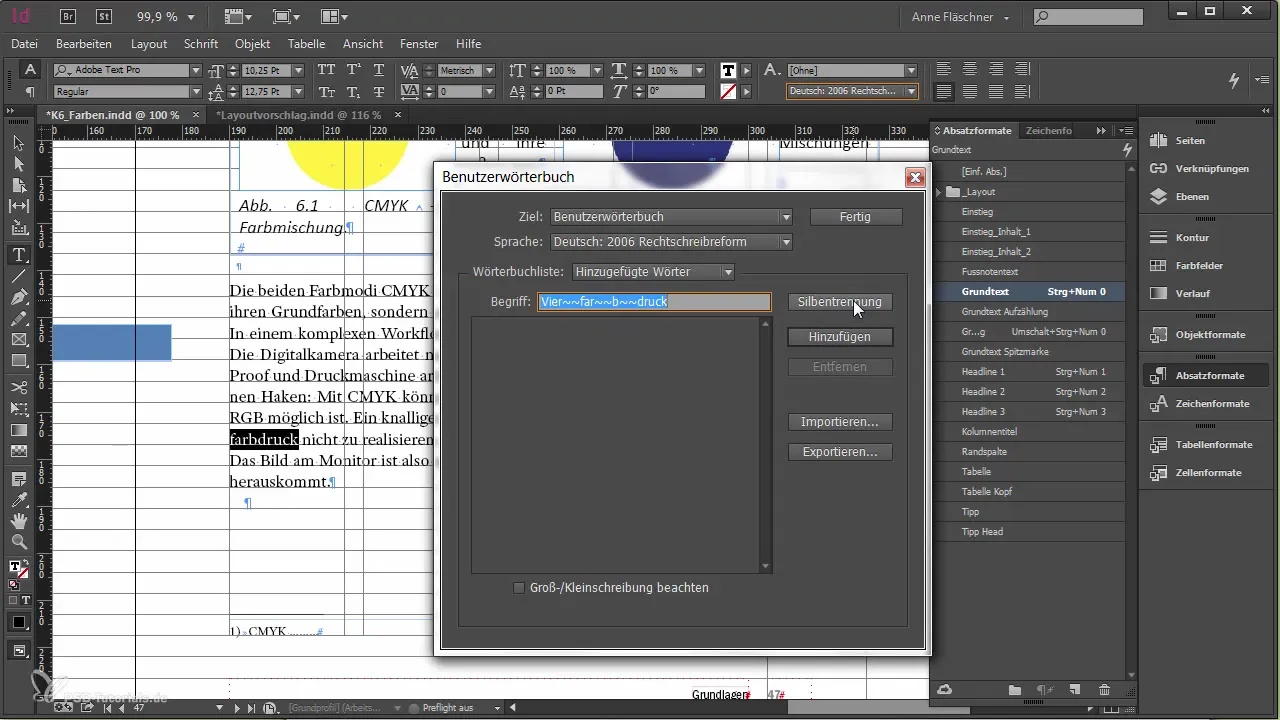
5. lépés: Felhasználói szótár létrehozása és szerkesztése
A dokumentumban gyakran előforduló specifikus szavak tárolásához használhatsz felhasználói szótárat. Menj a „Szerkesztés” menüpontra, majd a „Helyesírás-ellenőrzés” lehetőséghez a felhasználói szótáradhoz. Itt például hozzáadhatod a „Négy színes nyomás” kifejezést, hogy biztos lehess abban, hogy mindig helyesen kezelik.
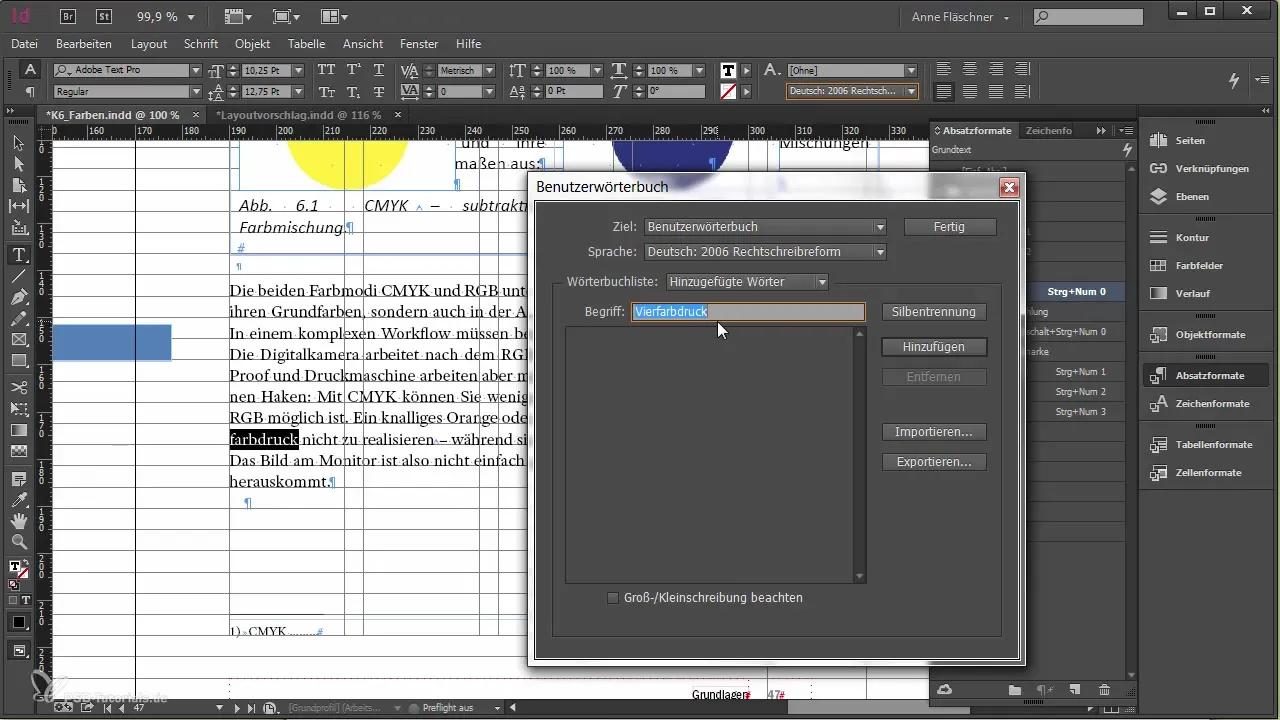
6. lépés: Szavak hozzáadása a felhasználói szótárhoz
Ha hozzáadsz egy szót, az elmentésre kerül a felhasználói szótáradban. Fontos azonban megjegyezni, hogy azok a szavak, amelyek csak a te számítógépeden vannak elmentve, nem automatikusan elérhetők más gépeken. Gondoskodj arról, hogy minden érintett kolléga hozzáférjen a frissített felhasználói szótárhoz, különösen, ha a dokumentumaiddal dolgoznak.
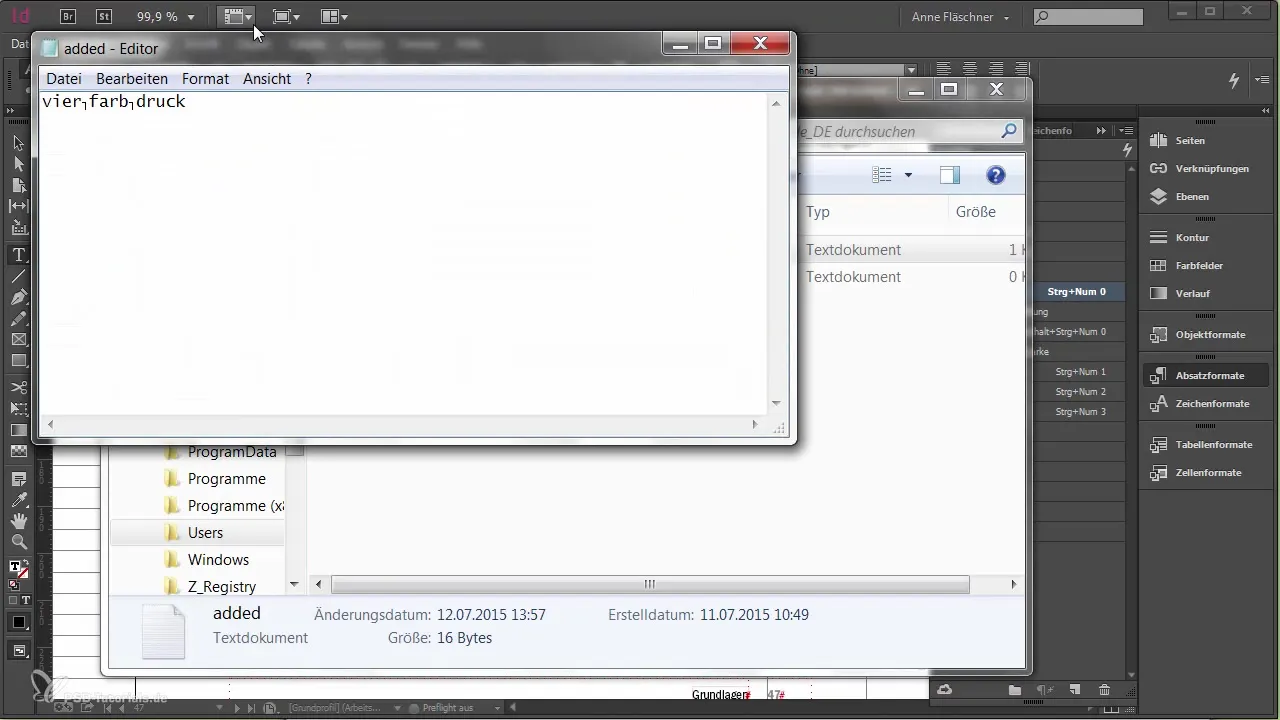
7. lépés: Biztonsági intézkedések a szótár megváltoztatásakor
Ha szerkeszted a szótárakat vagy a tagolásokat az InDesignban, óvatosnak kell lenned. A változtatásokat körültekintően kell végrehajtani, mivel a különböző számítógépek közötti eltérések inkonzisztenciákhoz vezethetnek. Győződj meg arról, hogy minden munkakörnyezet ugyanazokat a beállításokat használja a hibák elkerülése érdekében.
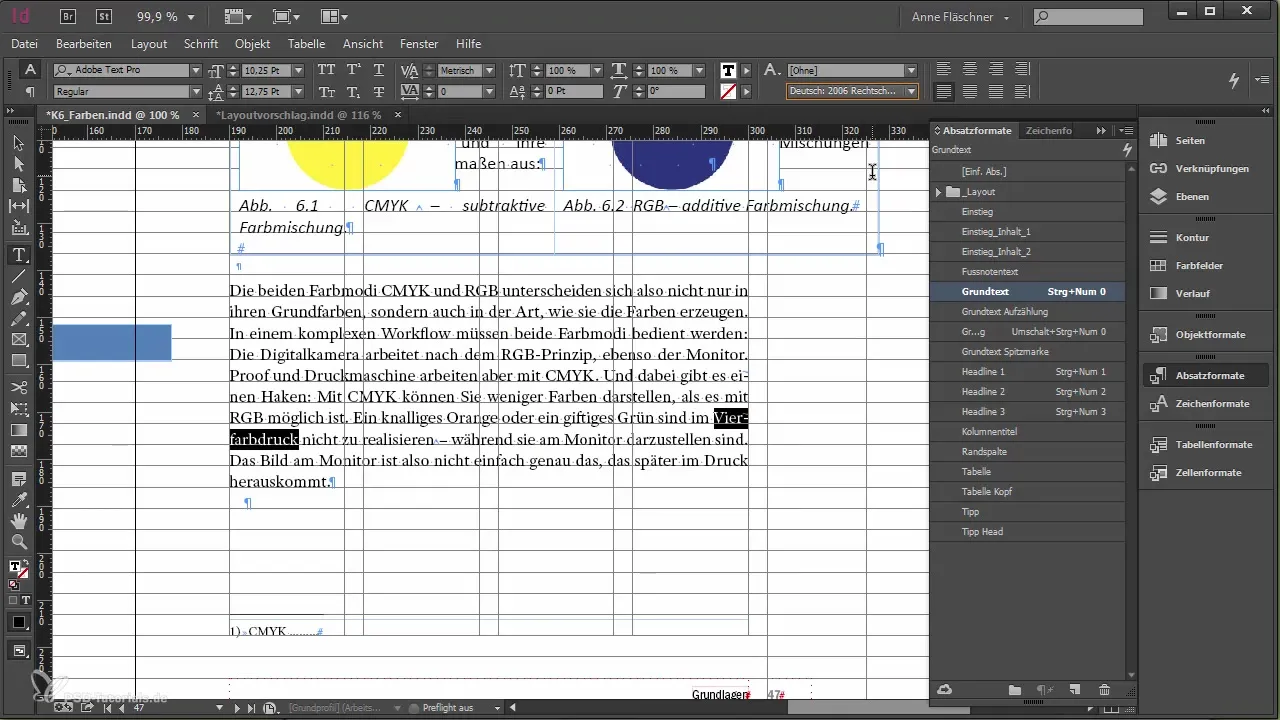
Összefoglalás – Optimális helyesírás és tagolás az Adobe InDesignban
A helyesírás és tagolás gondos figyelembe vétele az Adobe InDesignban jelentősen növelheti munkád minőségét. A nyelv helyes beállításával, a helyesírás-ellenőrzés és az automatikus javítás használatával, valamint a felhasználói szavak kezelésével biztosíthatod, hogy dokumentumaid ne csak jól tervezzék meg, hanem tartalmilag is helyesek legyenek.
Gyakran ismételt kérdések
Hogyan aktiválom a helyesírás-ellenőrzést az InDesignban?A helyesírás-ellenőrzést a beállítások megnyitásával aktiválhatod a „Ctrl + K” billentyűkombinációval, és a megfelelő opciókat kiválasztva.
Mire figyeljek a tagolásnál?Győződj meg róla, hogy a megfelelő nyelv és a megfelelő szótár van beállítva a helyes tagolás biztosítása érdekében.
Hogyan menthetek el specifikus kifejezéseket a felhasználói szótárban?Szót hozzáadhatsz a „Szerkesztés” pont alatt, majd a „Helyesírás-ellenőrzés” menüpontba lépve. Itt közvetlenül a felhasználói szótáradba is beviheted a szót.
Mi az automatikus javítás és hogyan használom?Az automatikus javítás lehetővé teszi, hogy gyakori íráshibákat automatikusan javítson. A beállításokban aktiválhatod, és saját javításokat adhat hozzá.
Biztonságos-e a felhasználói szótár használata?Igen, amennyiben biztosítod, hogy minden kolléga ugyanazokat a beállításokat és szótárakat használja az inkonzisztenciák elkerülése érdekében.


